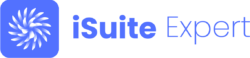Foire aux Questions.
Les réponses aux questions les plus fréquentes.
OUTILS DU CABINET.
iSuite Expert est un service de gestion de comptabilité en ligne spécialement conçu pour aider les professionnels à gérer les comptes de leur entreprise. En utilisant ce service proposé par notre cabinet d’expertise-comptable, vous avez accès instantanément à toutes vos données comptables et fiscales. Vos documents sont à portée de main où que vous vous trouviez. Notre service comptable en ligne iSuite Expert vous permet de gagner en efficacité et donc d’améliorer la gestion financière de votre entreprise.
Conçu et développé pour répondre aux attentes de nos clients, iSuite Expert est un service évolutif qui s’adapte à vos besoins spécifiques :
iSuite Expert
iSuite Expert est un service de gestion de la comptabilité en ligne qui vous est proposé par notre cabinet d’expertise comptable. Il vous permet de gérer efficacement les finances de votre société. Découvrez les fonctionnalités proposées.
Pour utiliser notre service en ligne, vous devez être équipé d’un poste sous Windows XP SP3 (et version suivante).
Notez que le site fonctionne avec tous les navigateurs (Mozilla, Chrome…), néanmoins, pour bénéficier de la meilleure expérience utilisateur, veuillez utiliser le navigateur Internet Explorer Version 8 (et suivantes).
Le téléchargement automatique de certains composants comme ActiveX vous sera proposé lors de l’affichage de certaines pages.
iSuite Expert est un service en ligne disponible sur tous vos écrans via internet : PC/MAC, tablettes et mobiles !
Oui, en vous connectant à votre compte iSuite Expert, vous pouvez ajouter des utilisateurs supplémentaires et leur créer des accès personnels et personnalisés.
Oui, le service a été conçu pour répondre à cette exigence et pour vous assurer une sécurisation maximale de vos données.
Oui. Vous pouvez télécharger et/ou imprimer tous les documents disponibles sur l’I-Ged depuis iSuite Expert.
BoobleBox
La Booblebox est un outil de numérisation de documents qui peut être utilisé indépendamment d’un ordinateur. En effet, pour numériser vos documents, vous avez uniquement besoin d’une connexion internet filaire ou Wifi. Sa simplicité d’utilisation et sa robustesse en font un outil très performant pour transmettre vos factures d’achat, de vente, vos justificatifs de note de frais, … directement dans votre espace iDépôt.
Votre BoobleBox est livrée avec un bloc d’alimentation, un câble secteur et un câble RJ45. Pour démarrer votre BoobleBox, vous devez :
- Connectez les deux éléments du bloc d’alimentation (bloc d’alimentation et câble secteur)
- Branchez l’extrémité du bloc d’alimentation dans le connecteur cordon d’alimentation au dos de la BoobleBox
- Raccordez l’extrémité du câble secteur à votre réseau électrique
- Connectez votre BoobleBox à votre réseau internet en filaire (à l’aide du câble réseau RJ45) ou en Wifi.
Pour connecter votre appareil à un réseau internet à l’aide d’un câble réseau, procédez comme suit :
- Branchez le câble réseau fourni entre votre appareil et votre box internet.
- Les étapes de connexion se déroulent successivement.
- Lors de la première mise en service, une opération de mise à jour du logiciel peut se déclencher automatiquement. Ne l’éteignez pas pendant cette opération, il risquerait de ne pas redémarrer.
Pour connecter votre appareil à un réseau internet à l’aide du Wifi, vous devez :
-
- Si votre box internet date de 2010 ou est plus ancienne
- Connectez votre appareil à votre ordinateur avec le câble réseau fourni. Notez l’adresse IP affichée sur l’écran LCD de l’appareil. Cette opération peut durer jusqu’à 1 minute.
- Ouvrez un navigateur web sur votre ordinateur puis saisissez l’adresse IP sous la forme suivante : http://adresseIP de l’appareil (adresse IP affichée sur l’écran LCD).
L’interface web s’affiche. - Saisissez votre nom d’utilisateur (par défaut user) et votre mot de passe (par défaut user) puis cliquez sur Connexion
- Cliquez sur le bouton Recherche Réseau dans le menu Wi-Fi pour afficher les réseaux disponibles.
- Sélectionnez dans la liste votre réseau et cliquez sur Accès Réseau.
- Le type de cryptage le plus sécurisé de votre box internet est affiché dans le champ Chiffrement. Il est conseillé de ne pas modifier la valeur proposée. Cliquez sur le bouton OK. Ces informations sont disponibles sur la box internet.
- Laissez l’option DHCP activée et cliquez sur OK.
- Une fois les réglages effectués, cliquez sur Déconnexion pour quitter l’interface web.
- Débranchez le câble réseau de votre appareil.
- Les étapes de connexion se déroulent successivement.
- Lors de la première mise en service, une opération de mise à jour du logiciel peut se déclencher automatiquement. Ne l’éteignez pas pendant cette opération, il risquerait de ne pas redémarrer.
- Si votre box internet date de 2010 ou est plus ancienne
- Si votre box internet date de 2011 ou est plus récente
- Mettez l’appareil en mode association WPS en appuyant sur le bouton Setup situé à l’arrière de l’appareil.
- Mettez votre box internet en mode association WPS. Pour plus d’information, reportez-vous à la documentation de la box internet.
- Les étapes de connexion se déroulent successivement.
- Lors de la première mise en service, une opération de mise à jour du logiciel peut se déclencher automatiquement. Ne l’éteignez pas pendant cette opération, il risquerait de ne pas redémarrer.
Pour numériser un document avec votre BoobleBox, vous devez :
- Placez les documents dans le chargeur puis ramenez les guides papier contre le document (jusqu’à 20 feuilles).
- Si vous utilisez votre BoobleBox pour plusieurs sociétés, appuyez sur la touche de sélection pour choisir la société et cliquez sur la touche de validation. (Passez cette étape si vous utilisez votre BoobleBox pour une seule société)
- Appuyez sur la touche de sélection pour choisir le service.
- Appuyer sur la touche de validation pour lancer la numérisation.
- Lorsque la BoobleBox revient à son écran d’accueil, la numérisation est terminée.
- Connectez-vous sur le site https://isuite.exentys.com/isuiteexpert/ avec vos identifiants iSuite pour retrouver dans iDépôt vos documents numérisés.
La BoobleBox est paramétrée pour fonctionner avec l’espace iDépôt des clients du groupe Exentys. Pour pouvoir en bénéficier, nous vous remercions de prendre contact avec notre équipe au 01 47 63 17 18 ou en nous transmettant une demande depuis ce site internet.
Non, vous pouvez utiliser une seule BoobleBox pour toutes vos sociétés. Nous pouvons effectivement paramétrer votre BoobleBox de manière à ce que chacune de vos sociétés y soient connectées. De cette manière, lorsque vous numérisez un document, vous pouvez directement choisir la société à laquelle rattacher ce document.
UNE QUESTION?
Écrivez-nous !